Notice KONICA MINOLTA COPY PROTECTION UTILITY - AND DEVICE SET UP UTILITY
Liens commerciaux

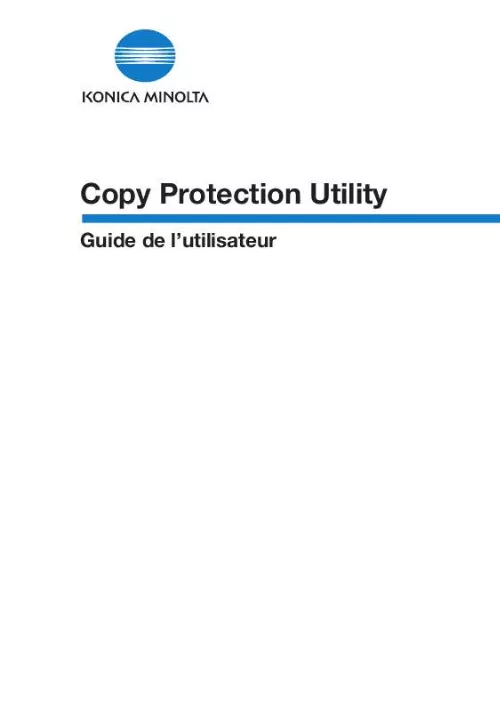
Extrait du mode d'emploi KONICA MINOLTA COPY PROTECTION UTILITY
Les instructions détaillées pour l'utilisation figurent dans le Guide de l'utilisateur.
1-4 Copy Protection Utility Installation de Copy Protection Utility 2 2 2. 1 Installation de Copy Protection Utility Installation Installez Copy Protection Utility sur votre ordinateur. 2 Remarque Avant d'installer l'utilitaire, veillez à vous connecter avec les privilèges d'administrateur. Quittez toutes les applications en cours d'exécution (y compris les programmes antivirus). Procédure d'installation 1 2 2. 2 Démarrez le programme d'installation (Setup. Suivez les instructions qui apparaissent à l'écran et effectuez l'installation jusqu'au bout. Désinstallation Vous pouvez désinstaller Copy Protection Utility en utilisant l'une des méthodes suivantes. - En utilisant "Ajouter ou supprimer des programmes" ("Ajout/Suppression de programmes" avec Windows 2000) - En utilisant à nouveau Setup. exe 2 Remarque Avant de désinstaller le programme, quittez Copy Protection Utility. Copy Protection Utility 2-1 2 Installation de Copy Protection Utility 2-2 Copy Protection Utility Enregistrement des utilisateurs de la protection de copie 3 3 Enregistrement des utilisateurs de la protection de copie Pour pouvoir programmer des produits multifonction avec la protection de copie et modifier des paramètres de protection de copie programmés, les utilisateurs (de la protection de copie) pouvant spécifier des paramètres de protection de copie doivent être enregistrés. Spécifiez tout d'abord les paramètres IS OpenAPI du produit multifonction. Démarrez ensuite cet utilitaire, puis enregistrez les utilisateurs de la protection de copie. Si les utilisateurs de la protection de copie sont déjà enregistrés, cette opération est inutile. Reportez-vous à "Spécification des paramètres de protection de copie" page 4-1, puis spécifiez les paramètres de protection de copie. Spécification des paramètres IS OpenAPI Avant d'enregistrer les utilisateurs de protection de copie, spécifiez les paramètres IS OpenAPI du produit multifonction. % Spécifiez le nom d'utilisateur et le mot de passe IS OpenAPI à partir du panneau de commande du produit multifonction. Pour plus de détails sur la procédure de spécification des paramètres d'IS OpenAPI à partir du panneau de commande du produit multifonction, reportez-vous au Guide d'utilisateur du produit multifonction. [...] Recherche automatique de produits multifonction Vous pouvez rechercher automatiquement des produits multifonction dans le même segment IP du réseau local. 2 Remarque Les produits multifonction ne peuvent pas être détectés à travers un routeur. Verrouillage automatique des panneaux de commande des produits multifonction Lors de la spécification des paramètres de protection de copie, le panneau de commande du produit multifonction est verrouillé automatiquement. 1-2 Copy Protection Utility Introduction 1 1. 3 Spécification des paramètres de protection de copie Pour spécifier les paramètres de protection de copie de produits multifonction, suivez la procédure décrite ci-dessous. Pour spécifier les paramètres de protection de copie Avant de pouvoir spécifier les paramètres de protection de copie, vous devez disposer des informations suivantes. Vous pouvez obtenir ces informations auprès de l'administrateur du produit multifonction. 0 Le mot de passe d'administrateur du produit multifonction pour lequel vous souhaitez configurer la protection de copie 0 Le mot de passe de connexion IS OpenAPI 1 2 3 À partir du produit multifonction, spécifiez les paramètres IS OpenAPI. Installez Copy Protection Utility sur l'ordinateur. "Installation de Copy Protection Utility" page 2-1 Démarrez Copy Protection Utility, puis enregistrez les utilisateurs de la protection de copie. "Enregistrement des utilisateurs de la protection de copie" page 3-1 4 Vous pouvez lire un motif de protection de copie à partir du produit multifonction, ou programmer ou modifier les paramètres de protection de copie. "Spécification des paramètres de protection de copie" page 4-1 5 Utilisez les paramètres de protection de copie avec le produit multifonction. Copy Protection Utility 1-3 1 1. 4 Introduction Administrateur de produit multifonction et utilisateurs de protection de copie L'administrateur de produit multifonction et les utilisateurs de protection de copie sont identifiés à l'aide de différents mots de passe et comportent les différences indiquées ci-dessous. - L'administrateur de produit multifonction peut enregistrer des utilisateurs de protection de copie ; en revanche, il ne peut pas spécifier les paramètres de protection de copie. [...]..
Téléchargez votre notice ! Téléchargement gratuit et sans inscription de tous types de documents pour mieux utiliser votre KONICA MINOLTA COPY PROTECTION UTILITY : mode d'emploi, notice d'utilisation, manuel d'instruction. Cette notice a été ajoutée le Samedi 7 Juillet 2008.
Vous pouvez télécharger les notices suivantes connexes à ce produit :
 KONICA MINOLTA COPY PROTECTION UTILITY , VER 2.1 AND DEVICE SET UP UTILITY (909 ko)
KONICA MINOLTA COPY PROTECTION UTILITY , VER 2.1 AND DEVICE SET UP UTILITY (909 ko)


